最近XBOXの純正ワイヤレスコントローラーのスティックにドリフト症状(触ってないのに勝手に動く)が出始めました。
保証も切れていたので、「自分で直してみよう」と思い立ち、実際にやってみたので手順を記録しておきます。
※この記事の手順はすべて自己責任でお願いします。分解すると保証が無効になる場合があります
現状の動作確認
まずは動作確認。
はい、ドリフト現象確認。
3年くらい使ってると必ずドリフトするような気がする。。値上げもしたんだから新型になったら非接触型に変えてほしいですね。
というか、操作しているコントローラーも撮らないとよくわかりませんね💧
はい、取り忘れました🤣
用意したもの
- トルクスドライバーセット(Amazonで999円)
- 交換用スティックモジュール(Amazonで711円)
- はんだ吸い取り線1.5mm幅(Amazonで236円x2個)
- はんだごて&はんだ(手持ち品)

はんだ吸い取り線は1.5mm幅のものを買いましたが、もっと幅がある方がよかったかも。
分解手順
分解手順は以下のとおり。
- グリップ部を取り外す
左右2か所のグリップ部は爪で止まっているだけなので、外します。 - シールを剥がす
裏面の電池カバーを開けて、シールを外します - トルクスネジを外す
裏面にある5つのトルクスT8(セキュリティタイプ)ネジを外します。これが最重要ポイントで、専用ドライバーがないと外せません。 - カバーの取り外し
ネジを外したら、プラスチック製カバーを外します。 - 基板の取り出しの準備
カバーが外れたら基板が見えます。スティックが取り付けられている基板は電源の線がはんだ付けされているので、それらの線をはんだごてでいったんとります。 - 基板の取り出し
はんだごてで線を取り外したら、トルクスT6ネジで2か所止められているので外します。
上の方基板を引っ張れば、スティックの基板が取り出せます。
ここからは実際に私がやったのを画像を交えながら解説します。
1. グリップ部を取り外す

こんな風にトルクスドライバーセットについてた道具でこじって外しました。
これがめっちゃ硬くて大変😅
2. シールを剥がす

ドライヤーを使うを奇麗に剥がせるそうですが、再度貼る気もないので無理やり剥がします😎
3.トルクスネジを外す

T8トルクスドライバーで外しました。
4. カバーの取り外し

こんな状態になります。
5. 基板取り出しの準備

真ん中の黒い線に金色の部品がついている線を2か所(青丸)外します。
嵌っているだけなので引っ張れば取れます。
次に基板にはんだ付けされている線をはんだごてを使って取りはずします。全部で8箇所(赤丸)。
黒い線は上下二か所あるので、外す前に目印つけておくと再度取り付ける時に目印になります。
私は上の線にマスキングテープを張りました。
6. 基板の取り出し

基板はトルクスねじで2箇所止まっているので、T6トルクスドライバーで外します。
後は基板を慎重に持ち上げるとステックがついた基板を取り出せます。
その際にオーディオジャックを繋ぐ部品も取れるので、落としてなくさないように注意してください。
スティック交換の手順
- 古いスティックのハンダを外す
ハンダごてを使い、スティックのハンダ付け部分を溶かして吸い取り線で丁寧にハンダを除去します。 - 新しいスティックをハンダ付け
交換用スティックの足を基板の穴に合わせてはめ込みます。ハンダごてで接点を確実に固定してください。 - 組みなおし
分解の手順の逆の手順で組みなおします。
ここからは実際に私がやったのを画像を交えながら解説します。
1. 古いスティックのハンダを外す

そのままはんだごてをあてても溶けないので、一度はんだで盛ってなじませてから吸い取るのがコツです。スティック交換でここが一番大変なところです。
外した後は基板が黒ずんでいたりするので、洗浄してきれいにしたいところですが、そんな知識も道具もないので、私はそのままです😱
2. 新しいスティックをハンダ付け

穴に合わせて差し込むだけです。取り付けたらはんだ付けします。
3. 組みなおし
組み立てを完了する前に、仮組みの状態で一度動作確認しておくのがおすすめです。
いきなり全てを元通りにしてしまうと、万が一うまく動作しなかった場合、また最初から分解し直す羽目になりますよ!
仮組みでスティックだけを動作確認するなら、はんだごてで取り外した線は取り付けなくてもOKです。
修理後の動作確認
注:冒頭にも書いたようにコントローラーを操作した様子は撮り忘れたので、雰囲気でご覧ください
うーん、微妙に中心ずれてますがまぁ問題にはならないかな。
それと純正より若干スティックが固い。まぁこれも許容範囲かな…
あんまり高いスティック使うと、コスパ的に微妙になってしまうのでよしとしましょう。
今回使った道具
今回の修理で実際に使ったアイテムを載せておきます。
「どれ買えばいいか迷う…」って人は、ここから選べば間違いないです。
▶トルクスドライバーセット
▶交換用スティックモジュール
▶はんだ吸い取り線1.5mm幅
あとがき
実はスティック交換はこれで3回目でした。
1回目はスティックがなかなか外れず、半ば強引にやったら電源すら入らなくなりました(爆)
その基板はこんな風に見るも無残な状態です。
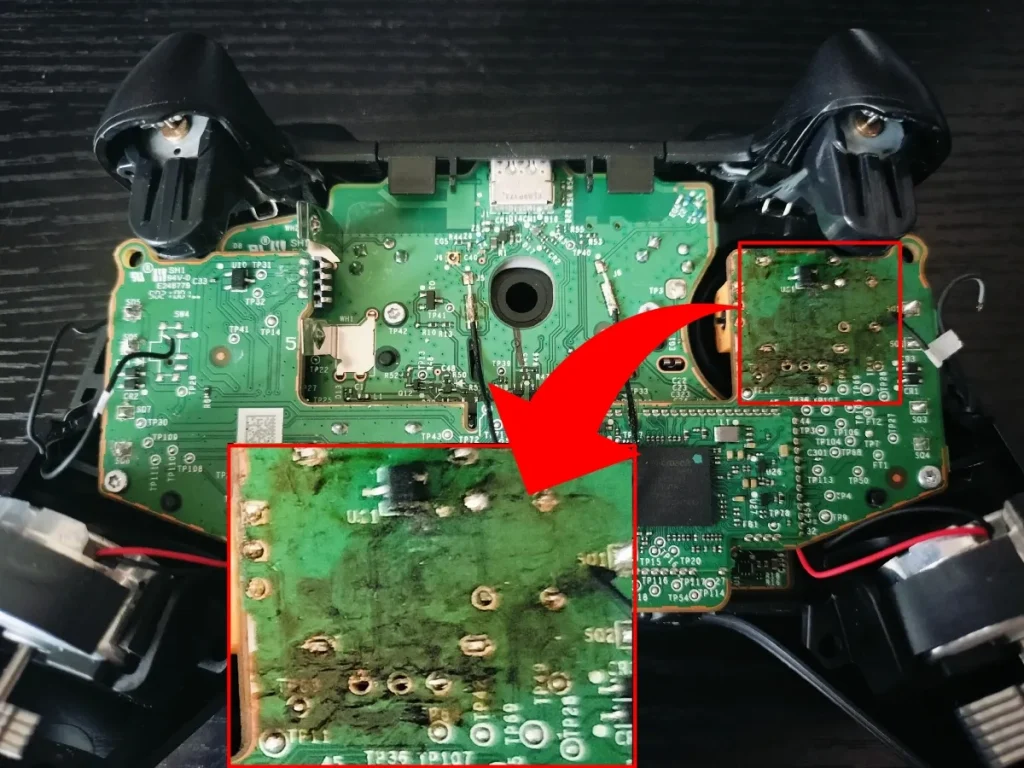
おそらくついていた小さいコンデンサも取り去ってしまったのが原因っぽい。

頑張った痕跡が泣ける😂
動画版も公開予定なのでお楽しみに!



コメント